3DMax2020软件中怎样修改栏杆模型?
设·集合小编 发布时间:2023-02-25 00:13:12 1518次最后更新:2024-03-08 10:48:12
导语概要
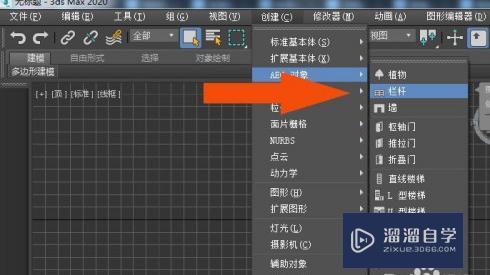






第1步在桌面上,鼠标左键双击打开3dmax2020软件,选择新建文件,并单击菜单下【创建】模型下的【栏杆】如下图所示。第2步接着,在透视图中,绘制出栏杆模型出来,如下图所示。第3步然后,在透视图中,选择修改面板,并选择栏杆模型,如下图所示。第4步 接着,在透视图中,在栏杆修改面板上,修改模型的长度参数,如下图所示。第5步 然后,在透视图中,在栏杆修改面板上,修改模型的栏杆截面参数,如下图所示。第6步 接着,在栏杆修改面板上,修改模型的立柱形状参数,如下图所示。第7步 最后,在透视图中,鼠标左键单击【渲染】按钮,可以看到模型的显示效果,如下图所示。通过这样的步骤和方法,就学会了在3dmax2020软件中修改栏杆模型的方法了。
3DMax2020软件中怎样修改栏杆模型?很多新手同学都还不太清楚是什么,那么今天我就来给大家科普一下具体怎么修改栏杆模型,希望能帮助到有需要的人。
工具/软件
电脑型号:联想(Lenovo)天逸510S; 系统版本:联想(Lenovo)天逸510S; 软件版本:3DMax2020
方法/步骤
第1步
在桌面上,鼠标左键双击打开 3dmax2020软件,选择新建文件,并单击菜单下【创建】模型下的【栏杆】如下图所示。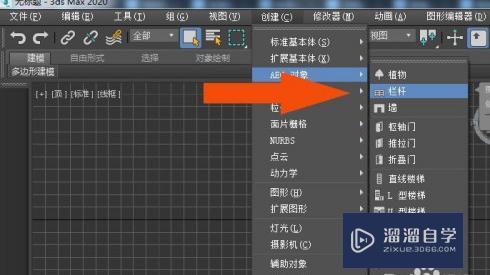
第2步
接着,在透视图中,绘制出栏杆模型出来,如下图所示。
第3步
然后,在透视图中,选择修改面板,并选择栏杆模型,如下图所示。
第4步
接着,在透视图中,在栏杆修改面板上,修改模型的长度参数,如下图所示。
第5步
然后,在透视图中,在栏杆修改面板上,修改模型的栏杆截面参数,如下图所示。
第6步
接着,在栏杆修改面板上,修改模型的立柱形状参数,如下图所示。
第7步
最后,在透视图中,鼠标左键单击【渲染】按钮,可以看到模型的显示效果,如下图所示。通过这样的步骤和方法,就学会了在3dmax2020软件中修改栏杆模型的方法了。
- 上一篇:3DMax视图跳转怎么解决?
- 下一篇:3DMax2019软件下载及安装教程
相关文章
- 3DMax怎么使用挤出功能?
- PS怎么导入3Dlut调色预设文件?
- 3DMax 2020安装教程详细讲解
- 3DMax模型名字怎么修改?
- 3DMax2020软件中怎样绘制CAD图形
- 3DMax2020软件中推力命令怎样使用?
- 3DMax2020软件中倾斜命令怎么使用?
- 3DMax2020软件中创建通道模型教程
- 3DMax2020软件中创建脸盆模型教程
- 3DMax2020如何安装?
- 3DMax2020软件中油罐模型怎么修改?
- 20143DMax中推力命令如何修改模型技巧
- 3DMax添加栏杆教程
- 3DMax如何修改模型表情?
- 3DMax2020怎么激活?
- 3DMax2020软件中如何关联物体?
- 3DMax怎样用间隔工具排列栏杆?
- 3DMax2020软件中如何修改螺旋楼梯模型?
- 3DMax2020软件中怎样使用贴图缩放器工具?
- 3DMax2020软件中如何给图形上添加顶点?
- 3DMax2020球形化命令怎么用?
- 3DMax2020软件怎么使用目标平行光?
- 3DMax2020软件中怎样使用网格平滑命令?
- 3DMax2020中如何使用目标平行光?
- 3DMax2020软件中怎样使用置换贴图创建模型?
- 3DMax2020软件中如何创建拱门模型?
- 3DMax2020软件中如何使用图形合并工具?
- 3DMax2020软件中怎样使用镜像方式绘制模型?
- 3DMax2020软件中怎样设置液体运动效果?
- 3DMax2020软件中怎样设置图形轮廓?
- 3DMax2020软件中怎么修改粒子云模型?
- 3DMax2020如何修改螺旋楼梯模型?
- 3Ds Max2020怎么进行激活?
- 3DMax如何添加栏杆模型?
- 3DMax2020软件中怎样绘制平滑曲线?
- 3DMax2020软件中如何使用目标平行光?
- 3DMax2020软件安装破解教程
- 3DMax2020怎么制作莫比乌斯环造型?
- 3Ds Max2020软件安装详细教程
- 3DMax弯曲栏杆的做法教程
- 3DMax2020软件中如何修改软管模型?
- 3DMax2020软件中怎样使用图形合并方式画图?
- 3DMax2020软件中怎样制作路径变形动画?
- 3DMax2020软件中如何使用cv曲面工具?
- 3DMax2020软件中怎样创建鹌鹑蛋模型?
- 3DMax2020软件中如何制作下雪的动画?
- 3DMax2020软件中如何修改阻尼器模型?
- 3Ds Max2020软件安装破解图文教程
- 3DMax2020软件中怎样使用帮助文件?
- 3DMax2020软件中如何修改旋开窗模型?
- 3DMax2020地面怎么做出波导线?
- 3DMax2020软件中如何编辑和运行ms脚本?
- 3DMax2020软件中如何修改异面体模型?
- 3DMax2020软件中怎么使用曲面变形命令?
- 3DMax2020软件中怎么使用目标平行光?
- 3DMax2020软件中如何创建环形波模型?
- 3DMax2020软件中怎样使用轴约束工具?
- 3DMax2020软件中如何使用扭曲命令?
- 3DMax2020版安装教程步骤
- 3DMax2020软件怎么安装帮助文件?
- 3DMax2020软件中怎样调整对象旋转中心?
- 3DMax2020激活序列号无效解决办法
- 3DMax2020软件中如何修改墙体模型?
- 3DMax2020软件中如何制作门框模型?
- 3DMax2020软件中怎样使用ms脚本?
- PS2020怎么建立自由选区?
- PS2020保存时文件太大了怎么办?
- 3DMax2020的材质怎样保存?
- PS2020如何创建工作路径?
- 3DMax2020怎么保存文件?
- PS2020全自动抠图方法
- PR2020怎么修改中心转场的持续时间?
- PS2020如何打字?
- PS2020快速更改光照颜色的方法
- PS2020如何使用背景橡皮擦?
- PR2020开头如何360°旋转从无到完全出现?
- 3DMax2020怎么重命名灯光?
- PS2020怎么显示图层全部画面?
- PS2020如何制作钢印?
广告位


评论列表